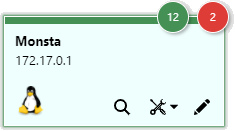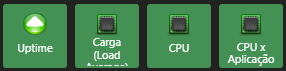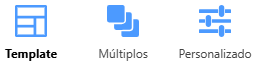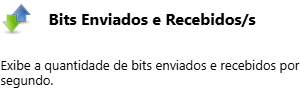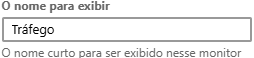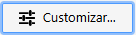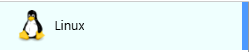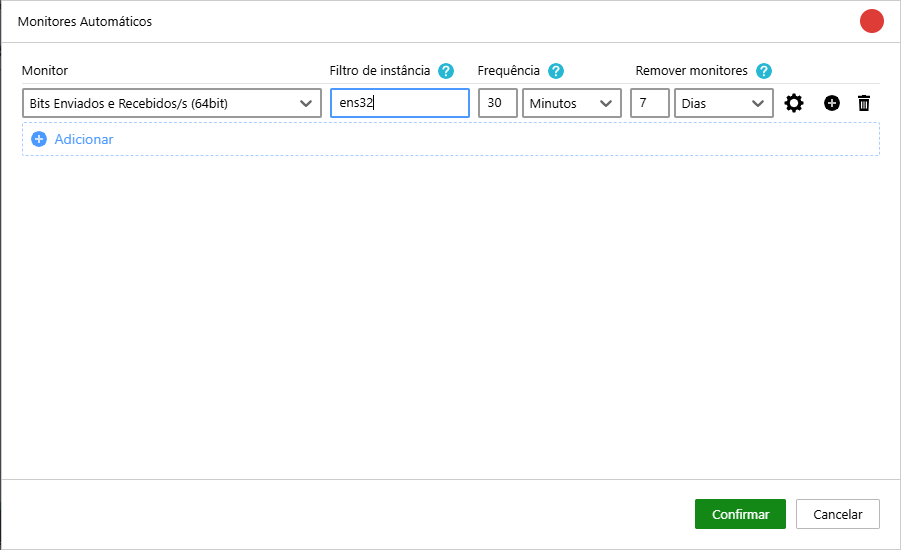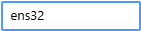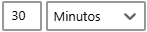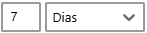Visualização em Modo Grid
Na tela de visualização em grid os dispositivos são exibidos como caixas demonstram o estado que o equipamento se encontra e um resumo de seus respectivos monitores.
Dispositivo: Equipamento com pelo menos um endereço IP na rede.
Caixa do Dispositivo
| Nome: Informa o nome do dispositivo. |
|
| Endereço: Informa o endereço do dispositivo. |
|
| Visão detalhada: Abre o dispositivo em selecionado em uma nova tela com uma visão mais detalhada de seu monitoramento. |
|
|
Ações: São processos que podem ser disparados contra o dispositivo em evidência. |
|
| Editar: Edita as propriedades do dispositivo. Para maiores informações, consulte: "Novo Dispositivo". |
Visão do Dispositivo
Nesta aba é possível visualizar o status e editar informações do dispositivo e seus monitores, bem como ter acesso aos gráficos de monitoramento.
| Ativar / Desativar: Permite ativar ou desativar o monitoramento do dispositivo selecionado. |
|
|
Visão detalhada: Alterna para o modo de visualização do dispositivo com um resumo de informações. |
|
|
Linha do tempo: Abre a linha do tempo do dispositivo selecionado. Para maiores informações, consulte: Linha do Tempo. |
|
| Editar: Edita as propriedades do dispositivo selecionado. |
|
| Deletar: Apaga o dispositivo selecionado e seus monitores. |
|
| Clonar: Cria uma cópia do dispositivo selecionado e seus monitores. |
|
| Monitores Automáticos: Abre a edição de regras para criar os monitores de forma automática para o dispositivo. Para maiores informações consulte "Monitores Automáticos". |
|
|
Visão em Mapa: |
|
| Adicionar Monitor: Adiciona um ou mais monitores ao dispositivo selecionado. |
|
| Monitores: Ao clicar sobre seus ícones, seus dados correspondentes são mostrados na tela. |
|
|
Filtrar Monitores: Exibe na tela apenas os monitores que contêm as palavras do filtro. |
|
|
Filtrar por Estado: Exibe na tela apenas os monitores com os estados selecionados. |
|
|
Métricas em execução: Informa a quantidade de métricas em execução no momento contra o dispositivo selecionado e o seu limite máximo. |
|
|
Resumo: Ao clicar sobre esse item, uma nova janela será aberta com uma visualização resumida de todos monitores do dispositivo.
|
Monitores
Para maioes informações sobre os monitores, consulte "Visualização de Monitores".
Adicionar Monitores
Ao clicar sobre o botão  no menu do dispositivo, será possível selecionar uma forma para adicionar monitores.
no menu do dispositivo, será possível selecionar uma forma para adicionar monitores.
|
Exibe uma tela com os monitores relativos ao template em evidência. Ao selecionar um monitor, é possível selecionar a instância a ser coletada ou alterar o nome a ser exibido no ícone do monitor.
|
|||||||||||
|
Essa opção permite adicionar múltiplos monitores de uma única vez ao dispositivo.
|
|||||||||||
|
Monitores Personalizados: Permite adicionar um monitor personalizado. Esse recurso é útil para criar monitores que serão utilizados apenas por um dispositivo.
Para maiores informações, consulte: "Editar/Customizar um Monitor". |
Monitores Automáticos
O Monsta possui a capacidade de identificar e adicionar automaticamente novas instâncias ao monitoramento, como placas de rede, discos rígidos e outros dispositivos. Essa funcionalidade economiza tempo e evita a necessidade de configurá-los manualmente.
Como funciona: O sistema realiza varreduras periódicas no dispositivo em busca de novas instâncias. Ao encontrar uma que não tenha sido adicionada ao monitoramento e compatível com os filtros, ela é automaticamente adicionada com as configurações padrão.
Configurações: Você pode personalizar a frequência das varreduras, os tipos de monitores a serem procurados e um filtro de palavras a ser analisado.
Exemplo: Ao conectar uma nova placa de rede a um servidor, o Monsta irá detectá-la automaticamente e adicioná-la ao monitoramento, permitindo que você acompanhe seu desempenho em tempo real.
|
Monitor: É o tipo de procura que o Monsta deverá pesquisar por novas instâncias. |
|
|
Filtro de instância: Procura apenas por instâncias que possuem os caracteres informados no filtro e desconsidera as demais. |
|
|
Frequência: Tempo configurado para que o Monsta procure e adicione novas instâncias no dispositivo. |
|
|
Remover monitores: Monitores em estado de falha, ou seja, cuja instância não existe mais, serão removidos após o período selecionado. Não confundir com monitores em estado crítico, cuja leitura ocorre mas os valores estão fora do seu limite normal. |
|
|
Propriedades: Permite personalizar a propriedades abaixo para todos monitores criados pela regra:
|
|
|
Adicionar regra: Adiciona uma nova regra abaixo da atual. |
|
|
Remover regra: Remove a regra selecionada. Ao remover uma regra de monitor automática, todos monitores criados por ela serão removidos também, juntamente com seus respectivos históricos.
|
Contato
Monsta Tecnologia Ltda
Site: http://www.monsta.com.br
Downloads: http://www.monsta.com.br/download.html
E-mail: contato@monsta.com.br